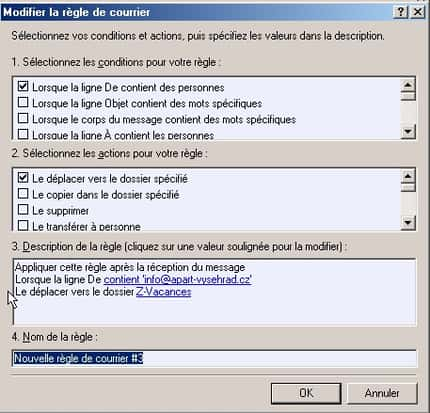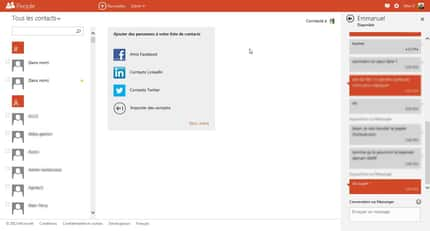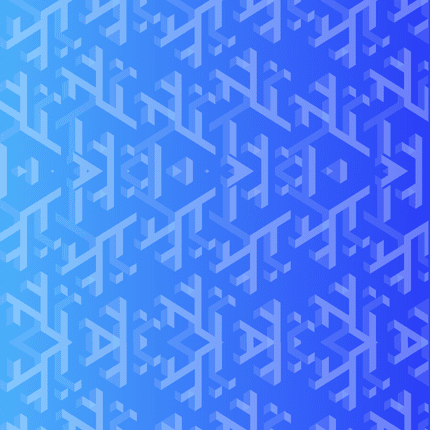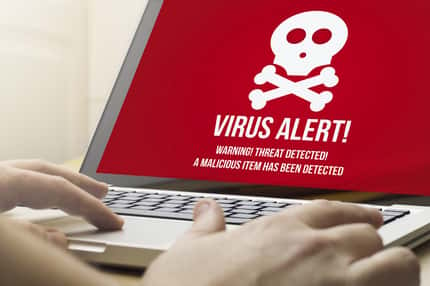au sommaire
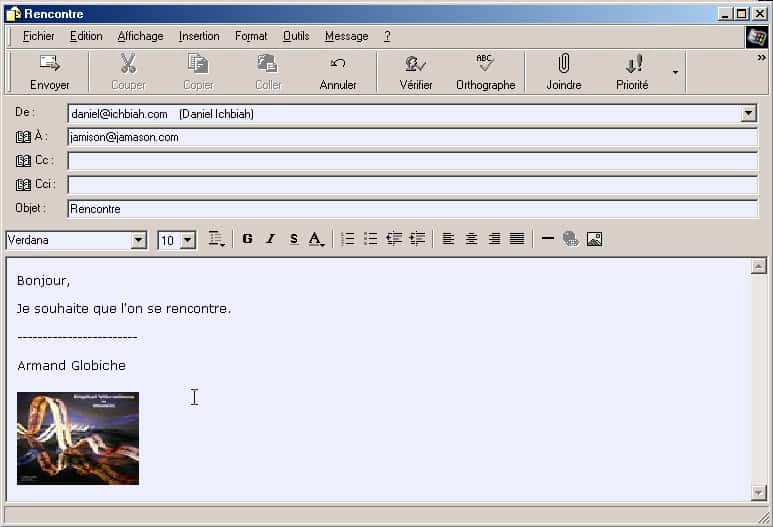
Signature avec image au bas de ses messages. Crédit : Futura-Techno
Placer une signature à la fin de ses messages apparaît essentiel. Vous pouvez ainsi rappeler vos coordonnées, le logo d'une entreprise, l'adresse d'un site Web. Trois types de signatures s'offrent à vous avec, dans les trois cas de figure, un degré de sophistication plus élevé. Il est par ailleurs possible de gérer plusieurs types de signatures qui pourront répondre à divers cas de figure.
Cas n°1 : signature simple
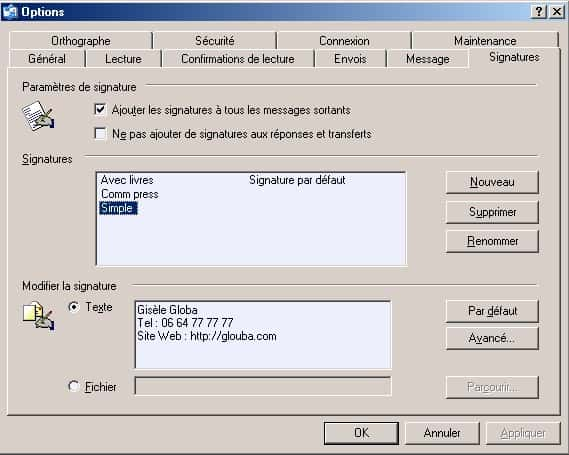
Signature simple entrée directement depuis Outlook Express.
Sélectionnez Outils, Options puis l'onglet Signatures. En premier lieu, vous pouvez valider la case Ajouter les signatures à tous les messages sortants si vous souhaitez que votre signature principalement soit systématiquement ajoutée à la fin de vos messages.
Cliquez sur Nouveau pour créer une nouvelle signature puis sur Renommer si vous désirez lui donner un nom explicite (ce qui peut être pratique si vous gérez divers types de correspondances : amical, professionnel, etc).
Sélectionnez ensuite Texte et entrez les éléments de votre signature. Validez votre création. Par la suite, lorsque vous créez un nouveau message, votre signature apparaît automatiquement au bas du message. À défaut, vous devez employer Insertion, Signature pour la faire apparaître.
Cas n°2 : signature plus élaborée
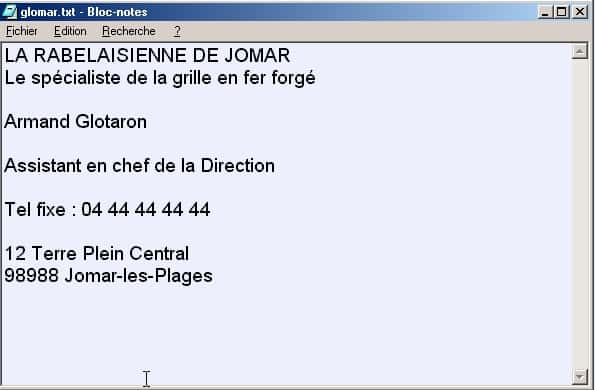
Signature réalisée avec le Bloc Notes.
La deuxième solution consiste à utiliser un fichier texte créé avec le Bloc Notes (et donc portant l'extension .txt). Vous pouvez aussi entrer une telle signature avec un logiciel tel que Word et Wordpad à partir du moment où vous sauvegardez le fichier en Texte.
Cette façon d'opérer avec un fichier externe a plusieurs avantages. En premier lieu, vous pouvez plus aisément placer un long texte. De plus, si vous utilisez plusieurs ordinateurs, il suffit de copier ce fichier texte sur chacun d'entre eux.
Sous Outlook Express, dans la boîte de dialogue Signatures, une fois la signature définie, cliquez sur Fichier puis sur Parcourir afin de sélectionner votre fichier texte.
Cas n°3 : signature de haute qualité
L'idéal consiste à utiliser une signature développée en HTML, le langage de description des pages Web. Si vous maîtrisez ce langage, une foule d'options s'offre à vous notamment la possibilité d'insérer une signature sous forme d'image (un logo en quelque sorte).
La chose n'est toutefois pas si simple. Il est certes possible de produire des pages à partir de Word (avec la commande Fichier / Enregistrer en tant que page Web) mais ce logiciel produit un code HTMLcode HTML très lourd, souvent trop dense pour que Outlook Express l'accepte dans le cadre d'une signature.
Vous pouvez en revanche, si vous disposez d'une image de logo, créer un fichier HTML simple depuis le Bloc Notes avec les commandes suivantes :
[Votre nom]
<P>
<IMG SRC="[Nom du fichier image]">
À la place de [Votre nom] indiquez vos noms et coordonnées. Utilisez <P> pour opérer des retours à la ligne. À la place de [Nom du fichier image], indiquez le nom du fichier image avec son adresse complète sur le disque durdisque dur (affichez si nécessaire la barre d'adresse dans l'Explorateur pour repérer cette adresse complète)
Enregistrez ce fichier en lui donnant l'extension .htm.
Créez ensuite une nouvelle signature comme précédemment, choisissez un fichier de type .htm après avoir cliqué sur Parcourir... Sélectionnez le fichier .htm que vous venez de créer. À présent, vous pouvez ajouter à vos messages une signature « graphique ».
Comme nous l'avons vu, vous pouvez fort bien gérer plusieurs signatures. L'une d'elle est la signature par défaut, celle que Outlook Express insère en bas des messages. Vous pouvez changer la signature par défaut en sélectionnant son nom et en cliquant sur Par défaut.